
PowerPoint背景颜色调整指南:轻松实现演示文稿的视觉升级
一、基础设置:更改PowerPoint背景颜色
在PowerPoint中更改背景颜色是一个简单而直接的过程。首先,打开您想要编辑的演示文稿,然后选择“设计”选项卡。在“页面设置”组里,点击“背景样式”,选择“格式化背景”。在弹出的窗口中,您可以选择“纯色填充”并挑选您喜欢的颜色。如果您想要更个性化的背景,还可以选择“渐变填充”或“图片或纹理填充”,并根据需要调整设置。
二、高级技巧:使用自定义背景图案和颜色
为了让演示文稿更具个性,您可以使用自定义的图片或图案作为背景。在“格式化背景”窗口中选择“图片或纹理填充”,然后上传您的图片。您还可以调整图片的透明度,以确保文本的可读性。此外,使用“渐变填充”可以创建更加动态和专业的背景效果。您可以自定义渐变的颜色、类型、方向和强度,从而创造出独特的视觉效果。
三、演示文稿设计原则:颜色搭配与视觉冲击
在设置背景颜色时,重要的是要考虑整体的颜色搭配和视觉冲击。选择与您演示内容相协调的颜色,避免使用太过鲜艳或刺眼的颜色,以免分散观众的注意力。同时,确保背景颜色与文本和图形的颜色形成良好的对比,这样可以提高内容的可读性和吸引力。您可以使用在线颜色搭配工具,如Adobe Color,来帮助您选择和搭配颜色。
结论:
通过上述方法,您可以轻松地在PowerPoint中设置和调整背景颜色,从而提升您的演示文稿的整体视觉效果。无论是基础设置还是高级技巧,都可以帮助您创造更加专业和吸引人的演示文稿。记住,好的颜色搭配可以极大地增强您的信息传递,所以花时间挑选和调整背景颜色绝对是值得的。
发表评论


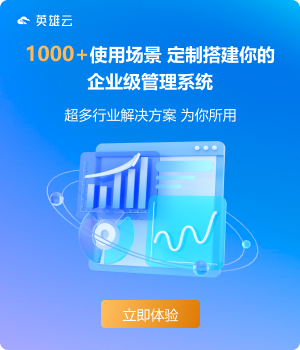

暂时没有评论,来抢沙发吧~